VSDCは、初心者および中級レベルのビデオ編集者の間で最も人気のあるフリーウェアソフトウェアの1つです。ただし、Windowsユーザーのみに制限されています。ユーザーや技術批評家からの複数のリクエストの後でも、VSDCがVSDCMacバージョンをすぐにリリースする可能性は低いです。したがって、Mac用のVSDCの代替品を探すのが最善です。
下にスクロールして、Mac用のVSDCに代わる最良の方法を見つけてください。
- パート1:Mac用のベストVSDC代替-Mac用Filmora(推奨)
- パート2:Macの代替品用のトップ3VSDCビデオエディター
パート1:Mac向けのベストVSDC代替-Mac向けFilmora(推奨)
完全に無料ではありませんが、Wondershare Filmora for Macは、Macユーザーに最適なビデオ編集アプリケーションの1つです。 VSDCよりも優れているだけでなく、批評家やユーザーからはビデオ編集の分野で最も強力なユーティリティの1つと見なされています。なんで?ええと…
- Mac用の洗練されたビデオ編集ツールとして区別するための一連の機能を含むシンプルなインターフェイスから始めます。
- 動画をスマートにトリミングするための自動リフレームなどの新機能の定期的な追加と、クラウドベースのストックライブラリの統合が、このソフトウェアを強力で優れたものにしているのです。
- さらに、プリセットを選択して、60fpsで最大4Kのビデオを編集できます。ドラッグアンドドロップ機能を使用すると、メディアファイルを追加でき、プレビューセクションでは、編集したビデオをリアルタイムで表示できます。
- タイムラインはシンプルでありながら強力です。カスタマイズ可能な設定により、マウス、キーボード、アイコンのコントロールを組み合わせて使用し、ビデオ編集プロセスをシームレスにすることができます。
したがって、FilmoraがMacユーザーにとって最も信頼できるビデオ編集ツールの1つと見なされている理由を理解するのは難しいことではありません。さらに、前述のように、ソフトウェアは完全に無料ではありません。それでも、その機能のほとんどは無料版で使用できます。
パート2:Macの代替品用のトップ3VSDCビデオエディター
何百ものフリーウェアソフトウェアを検討した結果、VSDCの3つの最良の選択肢を考え出しました。
1。 ShotCut
ビデオ作成プロセスを簡単にする、シンプルで無料のオープンソースソフトウェア。興味深いアイデアと強力な機能でいっぱいのShotCutの最大の利点は、無料であることに加えて、ベンダーによって定期的に更新および保守されていることです。インターフェイスには3つのパネルビューがあり、メディアファイルの追加はドラッグアンドドロップと同じくらい簡単です。
このソフトウェアには、キーフレーム、色補正、トランジションなどの豊富な機能も含まれており、最大4K解像度のビデオを簡単に編集できます。ただし、VSDCとは異なり、ShotCutには複数のプリセットトランジションエフェクトがなく、24個の基本的なワイプインまたはワイプアウトエフェクトしか含まれていません。それでも、このソフトウェアにはChroma Keyなどの高度な機能があり、アプリケーションには多くの機能がないため、テキストやタイトルにサードパーティのアドオンを利用できます。
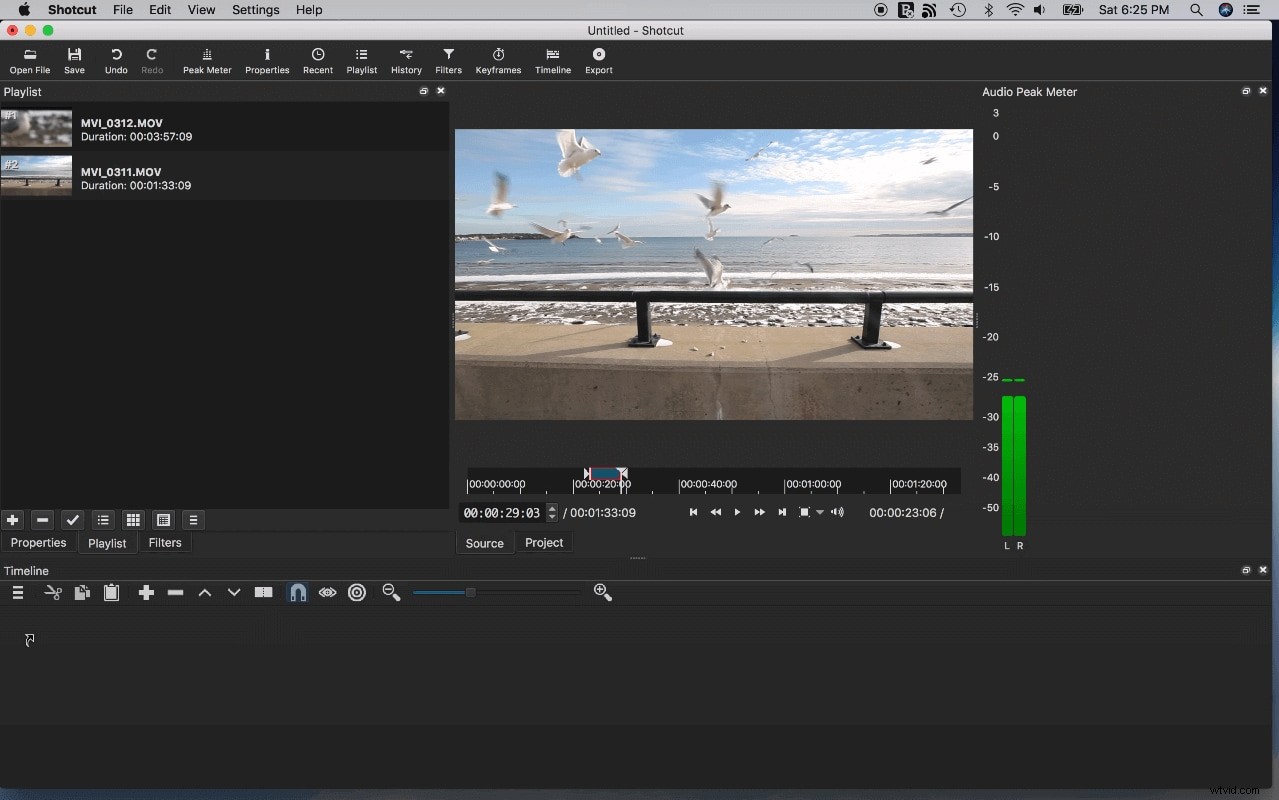
長所:
- 洗練されたビデオエディタのための軽量
- インターフェースはシンプルで便利で、好みに応じてトグルをカスタマイズできます
- 多数の出力オプション—主要な形式をサポートし、任意の形式でフッテージをエクスポートできます
- 完全に無料のプラットフォームとクロスプラットフォームのサポート
短所:
- このアプリでは、レイヤーを自動的に作成することはできません。
- 初心者がShotCutで作業するのは難しいかもしれません。
- アプリケーションが適用された効果を表示するには時間がかかりすぎます。単純なトランジション効果でさえ、レイテンシーに悩まされます。
2。 OpenShot
もう1つの無料のオープンソースプログラムであるOpenShotには、最小限の労力で高品質の出力を提供する機能があります。このソフトウェアには、サイズ変更、スケーリング、トリミング、リアルタイムプレビューによるオーディオミキシングなどの基本機能がすべて含まれています。さらに、アニメーションベースのキーフレーミングと画像シーケンスを使用した2Dアニメーションの作成機能も組み込まれています。
さらに、VSDCと同様に、降雪、テキスト、レンズフレアなどの3D効果、およびその他の効果をビデオに与えるためのプリセットもあります。それでも、これらを手に入れて、トランジション、エフェクト、フィルターなどの柔軟性が必要な場合は、他の場所を探す必要があります。 OpenShotには優れていますが、ギャップがあり、重要な機能が除外されているため、芸術的な効果を与え、ビデオを可能な限りパーソナライズしたい場合、OpenShotは適していません。

長所:
- OpenShotのユーザーフレンドリーで直感的なインターフェースにより、ユーザーはすべての編集機能を簡単に利用できます。
- 専用のプレビュービデオセクションを使用すると、編集したビデオをリアルタイムで表示して、すべてが完全に行われたかどうかを確認できます。
- いくつかの基本的な2Dおよび3Dトランジションに加えて、フィルターとエフェクトも含まれています。
- オーディオイコライザーを使用すると、オーディオのあらゆる側面に取り組み、音楽を細かく調整できます。
短所:
- 多くのユーザーは、OpenShotビデオエディタが高解像度ビデオの編集中に遅れたりクラッシュしたりする問題について批判しています。
- ユーザーからの複数のリクエストの後でも、OpenShotはビデオファイルのエンコードとデコードのためのGPUアクセラレーションをサポートしていません。
- いくつかの重要な機能が欠落しています。
3。 Avidemux
VSDCと同様に、Avidemuxもビデオを編集するためのすべての基本的なオプションを含むフリーウェアであり、初心者レベルのユーザーに非常に適しています。ただし、ビデオ編集の中級者または専門家の場合、Avidemuxは必要なものではありません。理由:Avidemuxには、カット、トリミング、分割などの基本的なオプションがあります。それでも、クリエイティブエフェクト、トランジションなどの高度な機能に関しては、Avidemuxにはそのための専用機能がありません。さらに、ビデオエディタの場合と同様に、タイムライン機能もソフトウェアに含まれていません。
もちろん、VSDCと比較すると、Avidemuxは不十分です。それができるのは、基本的なビデオ編集、エンコード、およびノイズ除去だけだからです。それ以外は何も自慢できません。それでも、シンプルなインターフェイスを考えると、Avidemuxはビデオ編集の経験があまりない初心者に最適です。とはいえ、ビデオ編集に真剣に取り組んでいるのであれば、Macでより強力なビデオエディタを入手する必要があります。
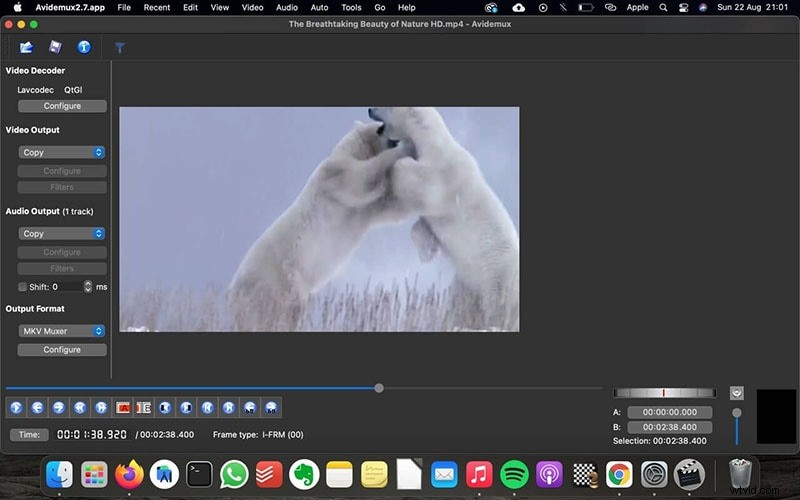
長所:
- シンプルなインターフェースにより、初心者のユーザーでもアプリケーションを最大限に活用できます
- このアプリケーションには、切り取り、分割、トリミングなどの基本的なビデオ編集機能がすべて備わっています
- Avidemuxはエンコードオプションに最適です。実際、業界で最も優れたものの1つです。
- ビデオに細かいディテールを与えるためのシャープニングとノイズ除去フィルター
短所:
- Avidemuxには、エフェクトやトランジションなどの高度なビデオ編集オプションはありません
- 非常に重要なタイムライン機能がない
パート3:最後の言葉
VSDCは強力でユニークなツールです。上記のShotCut、OpenShot、Avidemuxなどのフリーウェアはそれに代わるものとして適しています。しかし、いくつかのビデオエディタを確認した後、これはVSDCに似たものを見つけるのに最も近いものです。また、Macユーザーには、VSDCに組み込まれているすべての強力な機能、VSDCに備わっているすべてのものを含むFilmoraforMacなどが必要になることを理解してください。 Filmora for Macも無料で利用できるため、ソフトウェアをダウンロードして、プロのようにビデオを編集するだけです。
